
Det kan komma en tid då du vill sälja dinApple TV eller ge den till någon annan. Eller kanske en misslyckad systemuppdatering slutade att tegla enheten. Hur som helst är det bra att veta hur du fabriksinställer din Apple TV.
Det finns två sätt att fabriksinställa en Apple TV. Den första metoden är att bara gå in i inställningarna på Apple TV och återställa den, vilket förutsätter att du kan starta upp enheten och klicka genom menyerna.
Den andra metoden kan användas när något gårorätt, som kraften som går ut under en uppdatering och murning av din Apple TV. På det sättet kan du återställa den fabriken även om du inte kan starta upp enheten ordentligt och navigera genom menyerna.
För den nyare fjärde generationens Apple TV
Klicka på “Inställningar” på startsidan.

Rulla ner och välj “System”.

Klicka på “Återställ” nära botten.

Därifrån kan du välja antingen "Återställ" eller“Återställ och uppdatera”. Båda återställer din Apple TV från fabriken, men det senare alternativet kommer också att installera den senaste programuppdateringen om en är tillgänglig (och om du har en internetanslutning).

För äldre Apple TV-modeller
För att återställa en äldre Apple TV från fabriken (3: e generationen och äldre) vill du först klicka på "Inställningar" på hemskärmen.

På nästa skärm väljer du "Allmänt".
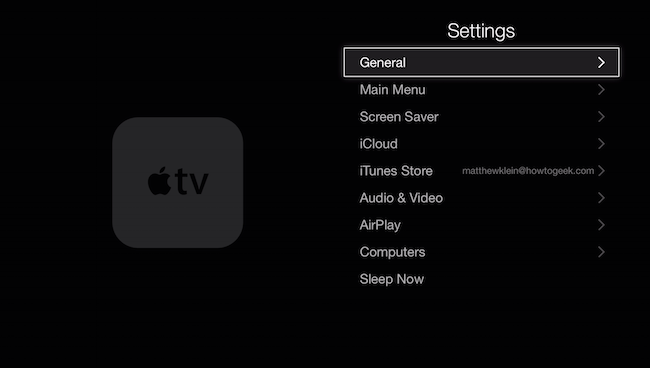
Bläddra sedan hela vägen till botten och klicka på ”Återställ”.

Därifrån kan du välja antingen "Återställ" eller“Återställ och uppdatera”. Båda återställer din Apple TV från fabriken, men det senare alternativet kommer också att installera den senaste programuppdateringen om en är tillgänglig (och bara om du har en internetanslutning).
Återställ din Apple TV från iTunes med iTunes
Om Apple TV inte slumpen startas uppordentligt eller om något har gått fel och enheten inte fungerar korrekt kan du återställa den genom att ansluta den till din dator och använda iTunes för att återställa den från fabriken.
Koppla först ur Apple TV. Du måste fortfarande slå tillbaka den (med undantag för 2: a genmodellen), men innan du gör det, koppla in en microUSB-kabel på baksidan av din Apple TV (precis under HDMI-porten) på den tredje genen Apple TV. Om du har en fjärde genmodell behöver du en USB-C-kabel och porten är rätt ovanför HDMI-porten. Anslut sedan den andra änden till en USB-port på din dator.

När din Apple TV är ansluten, koppla tillbaka dentill makten (igen, med undantag för 2: a genmodellen). iTunes bör öppna (om det inte redan körs) och känna igen Apple TV. Därifrån väljer du "Återställ Apple TV".

Bekräfta åtgärden genom att klicka på "Återställ och uppdatera". När du har gjort detta kommer den senaste versionen av Apple TV-programvaran att laddas ner och installeras, så att den återställs till ett nytt nytt skick.

När processen är klar kan du säkert mata ut Apple TV från din dator, och den bör nu startas upp igen när du har anslutit den till tv: n igen.








